Slik slår du av forbedrede varsler for Windows Defender

Med årsdagoppdateringen til Windows 10, forteller Windows Defender deg om mange handlinger som den pleide å beholde i bakgrunnen. Hvis du vil gå tilbake til de roligere dager da det bare varslet deg om kritiske hendelser, kan du slå av disse forbedrede varslene.
Windows Defender lar deg nå vite hver gang PCen er skannet, eller hvis det er en lavtliggende trussel blitt rolig fjernet plager deg. Men hvis det irriterer deg, er det lett nok å gå tilbake til da Defender for det meste holdt seg stille. Åpne Windows-innstillinger ved å klikke på Start og deretter på ikonet Innstillinger (eller ved å trykke på Windows + I). I vinduet Windows Innstillinger klikker du på "Oppdater og sikkerhet."
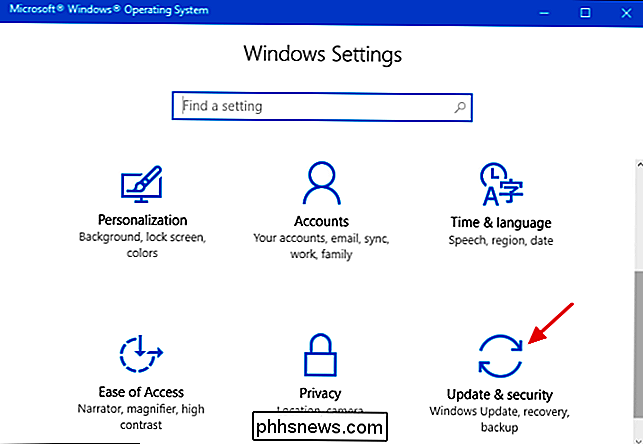
I innstillingene "Oppdatering og sikkerhet" klikker du på "Windows Defender" -valget til venstre.
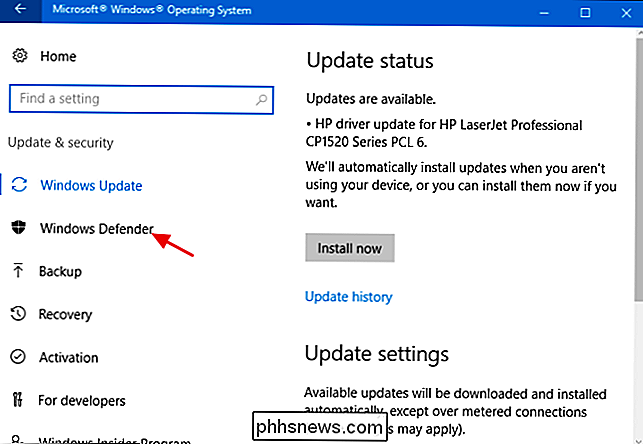
På høyre side av vinduet, rull ned mot bunnen og slå av "Enhanced notifications" bytte.
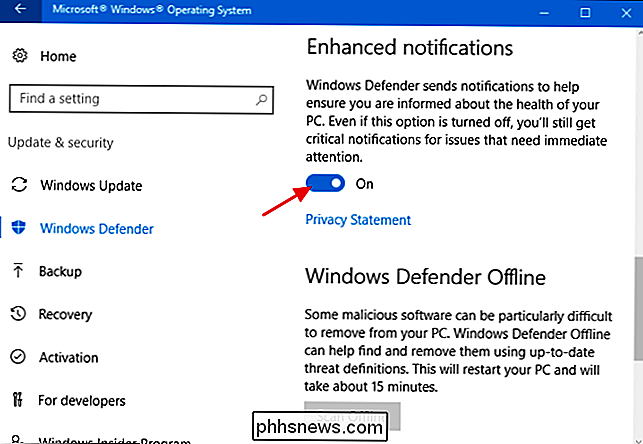
Det er alt du trenger å gjøre. De sier at mer informasjon er alltid bedre, og det er sikkert noe ro i sinnet å la Windows Defender informere deg om alle handlingene som trengs. For noen kan alle de ekstra varslene imidlertid være irriterende. Heldigvis ga Microsoft oss en enkel måte å deaktivere Defenders nye forbedrede varsler. Og vær ikke redd - du får stadig varsler om kritiske hendelser som faktisk trenger din oppmerksomhet.

Slik knytter du dine favorittinnstillinger til Start-menyen i Windows 10
Hvis du finner at du får tilgang til de samme innstillingene om og om igjen i Windows 10, kan du legge til disse innstillingene i Start meny som fliser for rask og enkel tilgang. Vi viser deg hvordan du gjør dette. For å peke inn en innstillingsskjerm til Start-menyen, åpne Start-menyen og klikk på "Innstillinger".

Legg til en skjult gest til din Mac som viser alle Windows for hvilket som helst program
Ville det ikke vært kult hvis du kunne bla opp på et dock-ikon for raskt å se alle sine vinduer sammen med nyere dokumenter? En enkelt kommando legger til denne ellers skjulte funksjonen til docken din. Vi har vist deg hvordan du bruker MacBooks styreflatebevegelser, inkludert den trefinger nedover, som viser at alle vinduer er åpne av det nåværende programmet.



